或许有的朋友会遇到Ubuntu系统安装easyconnect失败这种情况,那么遇到这种情况该怎么办呢?接下来小编就将Ubuntu系统安装easyconnect失败解决办法和大家分享一下哦。
首先,点击安装包,显示安装成功,但在搜索栏输入EasyConnect,却搜索不到时,可通过命令行终端(Terminal)执行命令来安装,如下图所示:

然后,通过命令行可以看到具体执行信息,如果显示如上图错误,请到下载页面,重新下载正确架构版本进行安装。若显示其他错误信息时,请执行第6步操作。
安装成功后,可在搜索找到EasyConnect,如下图所示:

接着,点击安装包,显示安装成功,但启动程序时点击图标无响应,可通过命令行终端(Terminal)执行命令来启动,如下图所示:
注意:通过命令行可以看到具体执行信息,如果显示如上图错误,请确定下载的安装包版本是否与当前系统架构(x86或x64)一致,若不一致,请到下载页面,重新下载正确架构版本进行安装。若显示其他错误信息时,请执行第6步操作。
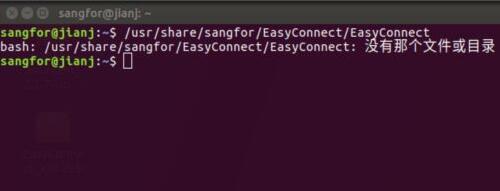
随后,点击安装包,进入安装界面,点击安装弹出如下图红色框中的进度条,但是进度条始终不动,或者点击安装按钮无响应时,如下图所示:

可通过命令行终端(Terminal)输入命令,更新系统软件,之后再进行安装,命令如下,如下图所示:
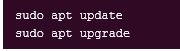
如果上面操作都无法解决问题,请按照如下进行操作,通过命令行终端(Terminal)输入相关命令,检查界面安装失败的时候是否有安装残留,命令如下图所示:
如果有的话先删除,如果没有的话跳过这一步,如下图所示:
最后,通过命令行安装EasyConnect,如下图所示:
Ubuntu系统安装easyconnect失败解决办法小编就分享到这里了看,希望可以帮助到大家哦。



